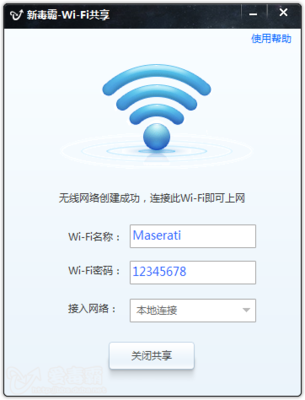一个无需无线路由发射无线信号的方法。今天分享给大家。
win7 wifi热点设置 虚拟wifi 共享——工具/原料win7 笔记本一台
win7 wifi热点设置 虚拟wifi 共享——方法/步骤win7 wifi热点设置 虚拟wifi 共享 1、
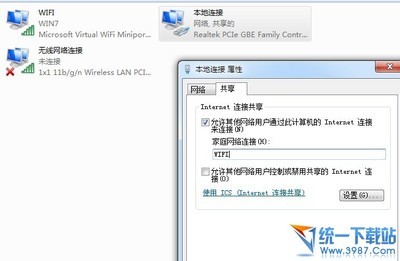
以管理员身份打开命令提示符 即 cmd。
开始--输入cmd--等待出现cmd.exe
win7 wifi热点设置 虚拟wifi 共享 2、
在出现的cmd.exe 右键 点击以管理员身份运行,这个必须是管理员身份。
win7 wifi热点设置 虚拟wifi 共享 3、
出现的cmd界面如下:
win7 wifi热点设置 虚拟wifi 共享 4、
将下面命令复制到cmd窗口后回车运行。-----中间是复制的命令
-----------------------------------------
netsh wlan set hostednetwork mode=allow ssid=MyWifi8 key=12345678
-----------------------------------------
ssid是wifi的名称,key是密码,这里的密码至少要8位以上
MyWifi8 一会需要搜索信号的名称
12345678 链接的密码 这个需要记住 ,自己设置时设置复杂的。
注意:粘贴到cmd窗口时右键 粘贴
成功界面如图:
win7 wifi热点设置 虚拟wifi 共享_win7共享wifi
win7 wifi热点设置 虚拟wifi 共享 5、
如果没有wift请重启计算机。
打开网络链接观察虚拟Wift。
打开步骤
在桌面的网络 上面右键 打开网络共享中心,
点击左侧的更改适配器设置 打开网络中心。
win7 wifi热点设置 虚拟wifi 共享_win7共享wifi
win7 wifi热点设置 虚拟wifi 共享 6、
下面开始连接Internet。
在“网络连接”中,右键单击已经连接到Internet的网络连接,依次选择“属性”→ “共享" → ”允许其他……连接(N)" → “MyWiFi”即可。而在你点击“确定”之后,那个提供共享的网卡图标旁会出现“共享”的字样。
提示:
执行过程中出现错误请在命令提示框中运行:
net start MpsSvc 或开启防火墙
win7 wifi热点设置 虚拟wifi 共享_win7共享wifi
win7 wifi热点设置 虚拟wifi 共享 7、
在命令窗口中运行
netsh wlan start hostednetwork
win7 wifi热点设置 虚拟wifi 共享 8、
至此设置完成。找台笔记本或手机连接即可。
注意:
信号名称:MyWifi8
密码为:12345678
win7 wifi热点设置 虚拟wifi 共享 9、
设置bat文件, 双击即可开启。
开启命令:
netsh wlan start hostednetwork
停止命令:
netsh wlan stop hostednetwork
win7 wifi热点设置 虚拟wifi 共享_win7共享wifi
win7 wifi热点设置 虚拟wifi 共享——注意事项笔记本需要支持无线网卡
跟着步骤进行设置
 爱华网
爱华网